- 古着屋歴:4年11ヶ月
- 最高月利:32万円
- 平均月利:20万円
- メルカリ(フォロワー):1660
- BASE(フォロワー):2460
※2025年12月現在
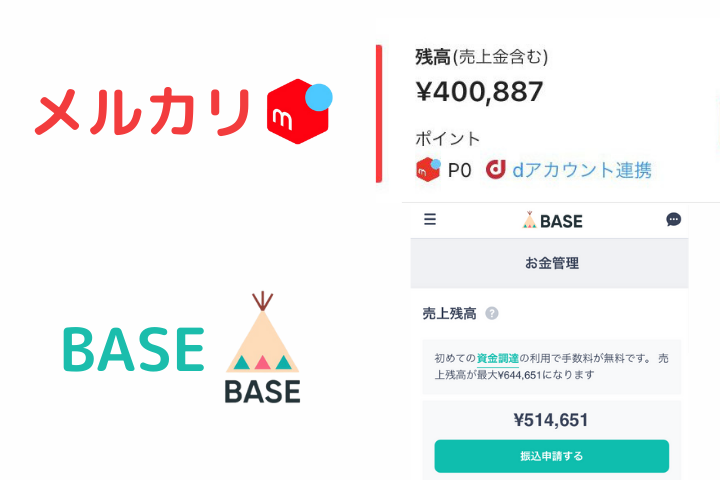

- せどりの在庫管理ツールが欲しい!
- 1年を通しての管理を正確にしたい!
- ラクマやヤフオクなどに対応したツールがほしい!
この記事はこれらのお悩みを解決します!
あなたはせどり事業の売上や在庫管理を、どのように行っていますか?
最近ではスマホの管理アプリなどもありますが、意外と料金が高く負担が大きいですよね。
だったら作っちゃえばいい!ということで開発したのが『せどり在庫管理ツール フル機能ver.』です。
本記事では、無料でお配りしている『せどり在庫管理ツール メルカリver.』のアップグレード版である『せどり在庫管理ツール フル機能ver.』をご紹介します。
※まずは無料版の『せどり在庫管理ツール メルカリver.』から使ってみて下さい
目次
無料版とフル機能版の違い
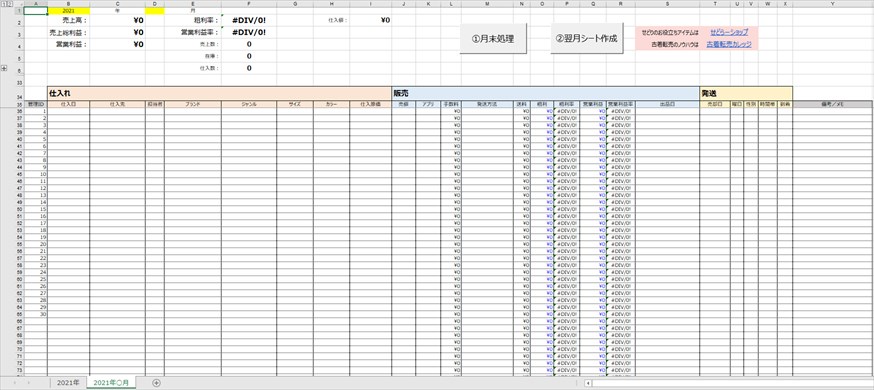
ツールの使い方は動画でも説明しておりますので、文章より動画のほうがいい!という方はぜひご活用ください。
早速ですが、無料版とフル機能版の違いについてご説明します。
フル機能版にのみできることは、以下の3つです。
- 6つのプラットフォームに対応
- 月末処理をボタンで自動化
- 様々な売上分析が可能
それでは、1つずつ説明していきます。
①6つのプラットフォームに対応
無料版はメルカリのみですが、フル機能版は以下の6つプラットフォームに対応しています。
- メルカリ
- ラクマ
- BASE
- ヤフオク
- Yahoo!フリマ
- メルカリShops
※2025年12月現在
フル機能版では、これらのプラットフォームごとの手数料・送料を全て自動計算します。
メルカリだけでは販売経路が足りない方、ラクマやBASEなどに販路を拡大したい方にはピッタリです。
②月末処理をボタンで自動化
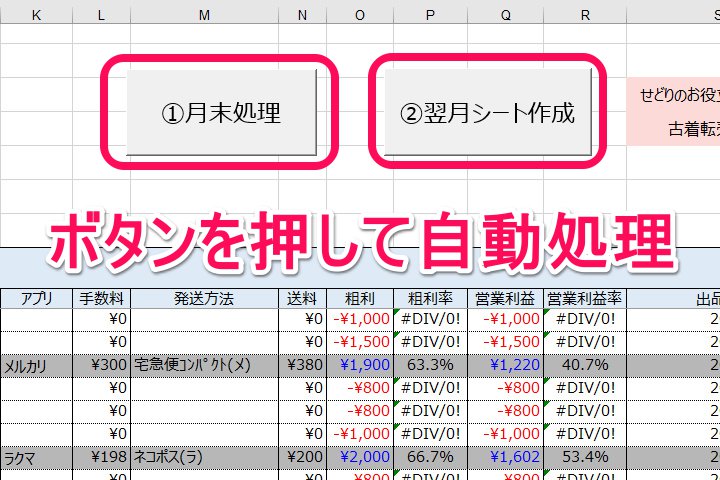
フル機能版には1ヶ月を通して管理できる『月別シート』に加え、1年を通しての管理ができる通年シートがあります。
『①月末処理』を押せば、月別シートから通年シートへ自動で販売データを書き込みます。
また『②翌月シート作成』を押せば、翌月分のエクセルシートを自動で作成します。
1年を通しての管理が必要な方や、管理に時間を取られたくない方にオススメです。
③様々な売上分析が可能
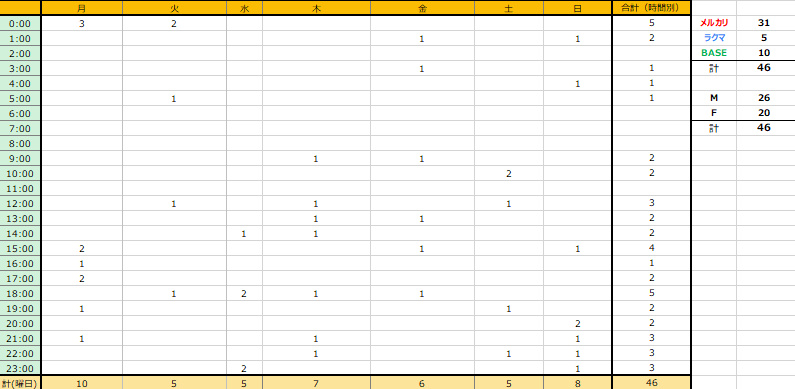
フル機能版では売上データを元に、以下のような分析を自動で行います。
- 各プラットフォームごとの売上数
- 性別ごとの売上数
- 曜日、時間帯別の売上数(例:月曜23時台にいくつ売れたか等)
蓄積した販売データを活用すれば、自分の商品がどの時間帯に売れやすいのかや男性・女性どちらによく売れるのかなどが明確になります。
せっかくの販売データを使わずに放置するのは、かなりもったいないです。
ぜひ『せどり在庫管理ツール フル機能ver.』の分析機能を使って、マーケティング戦略を立てるのに役立ててみて下さい。
在庫管理ツールの評判
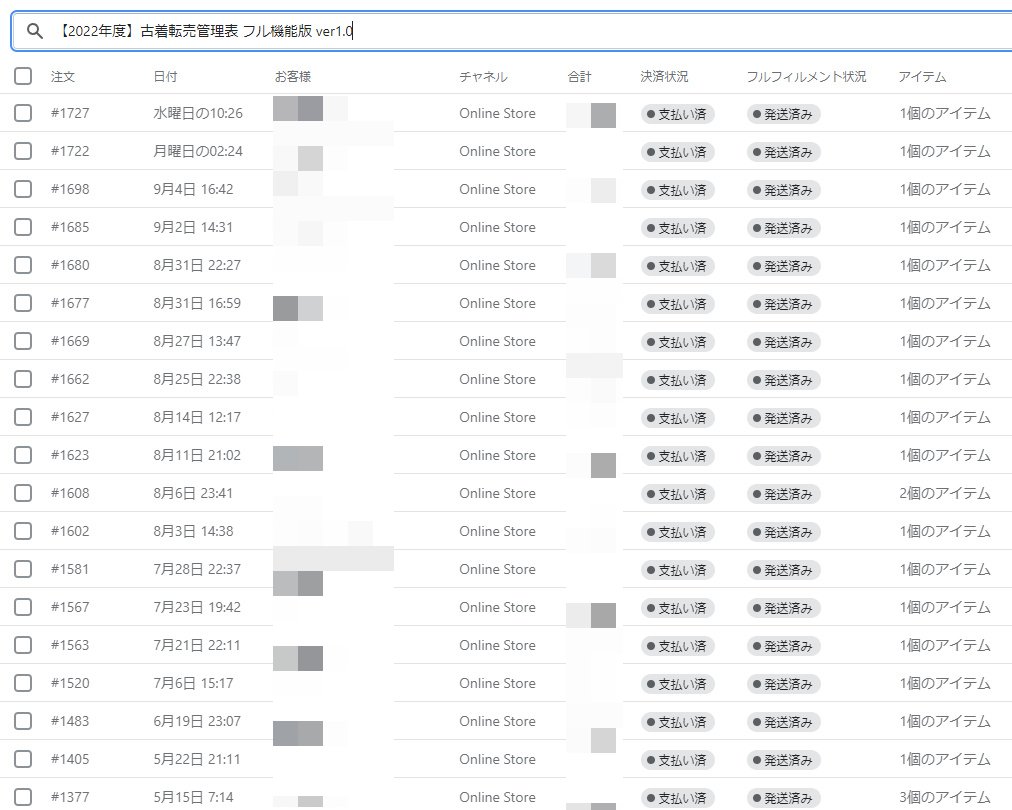
『せどり在庫管理ツール フル機能ver.』は現時点で、320名以上の方にお使いいただいています。※2025年12月現在
以前、スマホの管理アプリから乗り換えられた方から「エクセルで使える上に低価格なので助かった!」とご連絡いただいたときは、開発してよかったなあと思いました。
かゆいところに手が届くような商品ですので、せどりや物販事業をされている方には自信を持っておすすめいたします!
在庫管理ツールの使い方
続いて、せどり在庫管理ツールの使い方をご説明します。
①仕入れ工程
まずは仕入れ工程です。
ここでは、実際に仕入れた商品を一つずつ管理表に記入していきます。
手順は以下のとおりです。
- STEP1管理IDを決める

自分が管理しやすいIDを振る。
- STEP2仕入日を記入

商品を仕入れた日付を入力
※C列の「仕入月」は仕様変更により削除済み
- STEP3仕入先を記入

仕入先を入力
仕入先を記入すると在庫数がカウントされる仕組みのため、必ず記入してください。 - STEP4担当者を記入(外注する場合)

外注する際誰に渡したかわかるよう、担当者名を記入
※外注化されていない方はスルーしてください。
- STEP5ブランド、ジャンル、サイズ、カラーを記入

商品情報を入力
- STEP6仕入原価を記入

商品の仕入値を入力
②販売工程
次は販売工程です。
出品日を記入したり、商品が売れた時点での値段や送料・手数料を計算します。
手順は以下のとおりです。
- STEP1出品日を記入

売れるまでにどれくらいの日数がかかったのかを把握するのに役立ちます。
必須項目ではないため、記入しなくてもOKです。
- STEP2(売却後に)売値を記入

必ず、売れた時点での値段を記入
- STEP3アプリと発送方法を選択

選択したアプリに対応して、発送方法と値段が自動で変化
これで、商品一つあたりの粗利率と営業利益率を確認できます。
目安として粗利率は60%台、営業利益率は40%台をキープしてください。
キープできているならば、あなたの事業がうまくいっている証拠です。
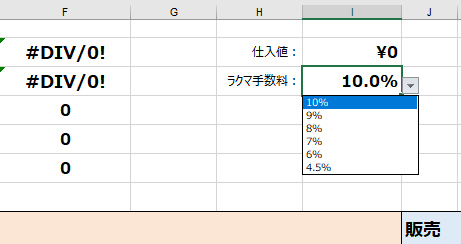
ラクマの変動手数料に対応しました!
当月の手数料が確定しましたら、I3セルのプルダウンメニューより料率を指定してください。
③発送工程
次は発送工程です。
日時や曜日、お客さまの性別などの情報を記入します。
ここで蓄積した販売データは、エクセル上で自動で分析されます。
- STEP1売却日を記入

ここでは日付を「7/10」のように、月/日で入力してください。
曜日は自動で入力されます。
- STEP2(分かれば)性別を記入

- STEP3売れた時間帯を記入

1~24で入力 ※0は使わない
- STEP4受取通知がきたら”済”に

お客さまから受取通知が来たら、”済”にしましょう。
”済”にするとグレーアウトし、売上や利益などの数値を自動で反映します。
- STEP5販売データが溜まったら分析結果を確認

ある程度の販売データが溜まったら、分析結果を確認してみましょう。
エクセル左側の『+』を押すと分析結果が出現し、『-』を押すと隠れます。
本ツールで可能な分析- 各プラットフォームごとの売上数
- 性別ごとの売上数
- 曜日、時間帯別の売上数(例:月曜23時台にいくつ売れたか)
④月末処理
1ヶ月間の管理が終わったら、以下の2ステップで月末処理を行います。
- 通年シートへのデータ反映
- 翌月シートの作成
1.通年シートへのデータ反映
『①月末処理』を押すことで、当月の売上データを通年シート(この図では2021年シート)へ自動で書き込みます。
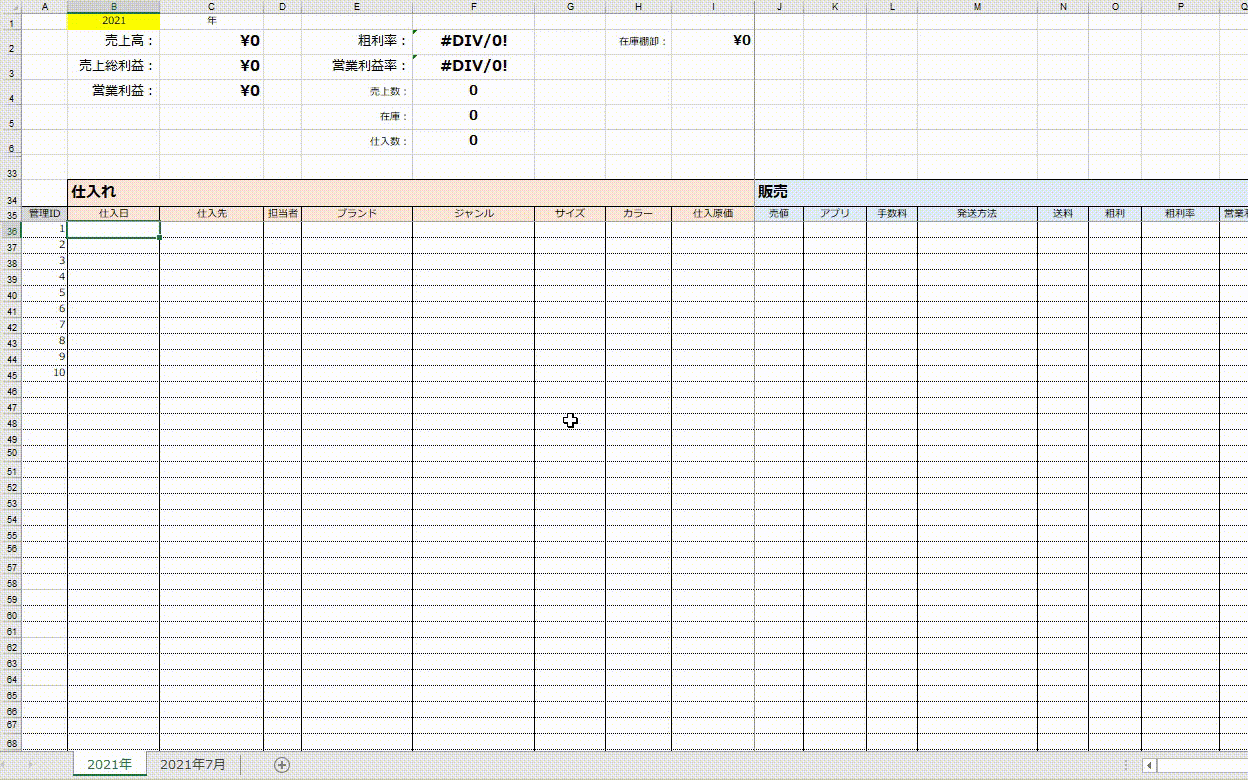
毎月末に通年シートへ書き込むことで、1年を通しての利益・在庫管理が可能です。
・当月シートと通年シート以外のシートは全て非表示にした状態で実行してください
2.翌月シートの作成
『②翌月シート作成』を押すことで、翌月分のシートを自動で作成します。
無料版は翌月分シートの作成が手動のため、かなり便利に感じると思います。
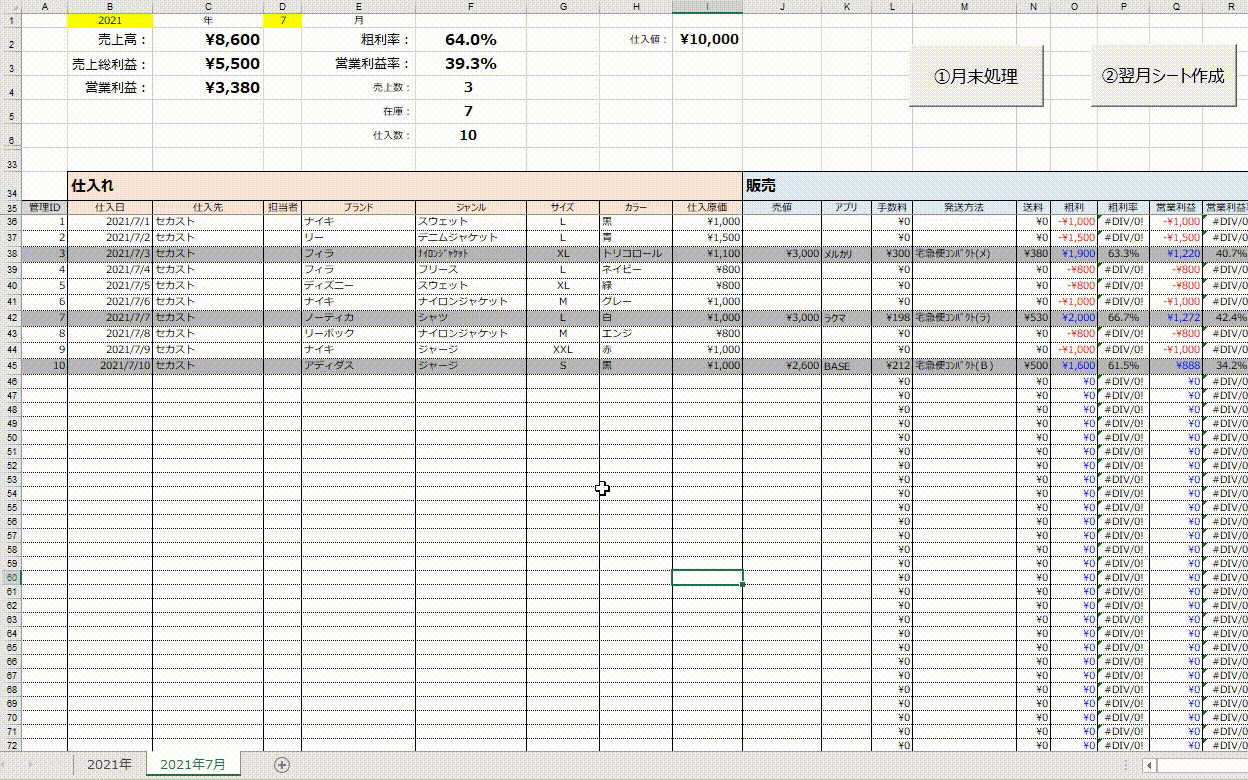
これら2つのボタンを押すだけで月末処理が完了し、すぐに翌月からの作業にとりかかれます。
・処理には時間がかかる場合があります、画面が固まったように見えますがしばらく待機して下さい
よくある質問
※随時更新します
アップデート対応は行っておりません。
有料版を購入し、無料版のデータを貼り付けて下さい。
本商品は送料改定などの仕様変更に伴い、随時アップデートしております。
アップデートした際は購入者さまにお知らせのメールをお送りしますので、そちらより新たな管理表をダウンロードしてください。
※購入時には必ず「ニュースとオファーをメールで受け取る」にチェックを入れてください。更新のお知らせが届かなくなる恐れがあります
本商品は2025年度版より月額制となりました。既に【2024年度】以前のものをご購入の方には2025/1/5時点での最新版を配布しております。
以後、最新版はサブスク契約者の方のみへの配布となりますので、ご希望の方は新たにサブスク版のご購入をお願いいたします。
アップデート方法は手動となります。
現在お使いのものからアップデート後のものへ、手動でデータをコピー・アンド・ペーストしてください。
※既に関数が入っている項目(手数料、送料~営業利益、曜日)は自動で入力されますので、それ以外のデータをコピー・アンド・ペーストしてください
※データが壊れる恐れがあるため、データを移し替える際は必ずバックアップを取っておいてください
※アップデートの更新履歴は商品説明欄に記載しておりますので、そちらをご参照ください
>> 商品ページへ
月別シートと通年シートの『管理ID』を一致させないと、反映されない仕組みです。
必ず月別シートと通年シートの『管理ID』を一致させてから、マクロを実行してください。
シート名を右クリックし、再表示→前月のシートを選択→OKをクリックすれば表示されます。
一点、再度翌月シート作成を実行する際は、当月分のシートのみを表示させてください。
別のエクセルからデータをコピペした場合、元あった書式が消えてしまうため起こる現象です。コピペする際は右クリック→『形式を選択して貼り付け』→『数式と数値の書式』を選択して下さい。
※年次シート→月次シートへ貼り付ける際にも同様のエラーが報告されておりますのでご注意ください
エクセルのシート名と年月を正しく入力していない場合、これらの数値がうまく反映されません。
シート名と年月の入力については、『利用までの手順』のSTEP3を参考にしてください。
利用までの手順
管理ツールのダウンロードは以下の手順で行います。
- STEP1以下のリンクにアクセス
>> ダウンロードページへ
- STEP2「20○○年 せどり在庫管理ツール ver○.○」を開くエクセルにてファイルを開きます。
- STEP3シート名と年月を記入

シート名と年月を記入します。どちらも「20○○年○月」のようにしましょう。
各数値に影響するため、必ず半角数字で正しく入力してください
さいごに
『せどり在庫管理ツール フル機能ver.』を活用すれば、誰でも簡単にせどりや物販事業の売上や在庫を管理できるようになります。
本ツールはエクセルで使える上にかなり低価格なので「一般的な管理ツールはなんだか複雑だしオーバースペック!」というお客さまに、大変ご好評いただいております。
また私自身も一人のせどらーであり、現役せどらーだからこそ提供できるかゆいところに手が届く商品だと自負しています。
数字の管理を怠ると、事業は確実に失敗します。
ぜひせどり在庫管理ツールを使って、あなたのビジネスの数値を見える化してみてください。
また本商品は大変好評のため、今後値上げする予定です。
現在の価格で買えるのは今だけのため、ご購入を検討されている方はご注意下さい。


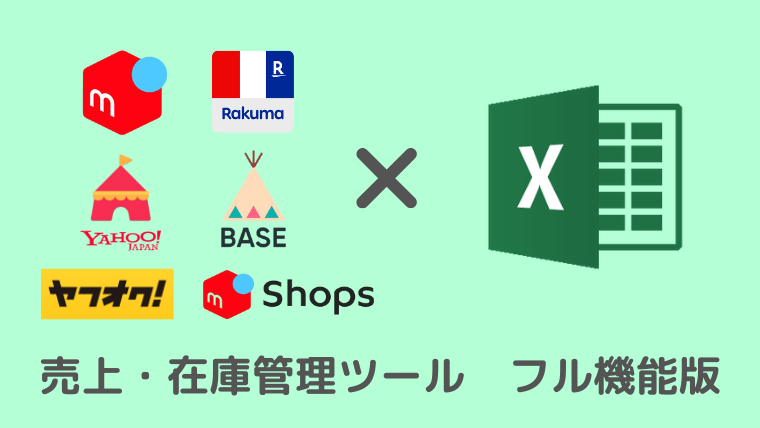


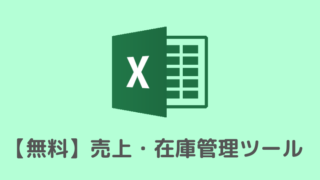
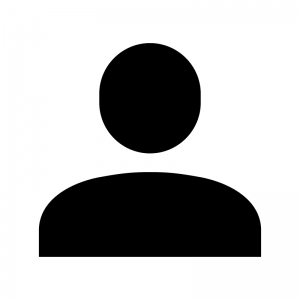
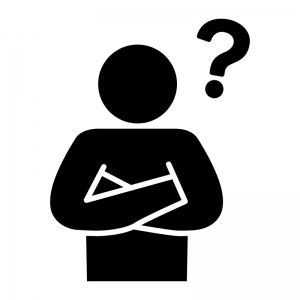
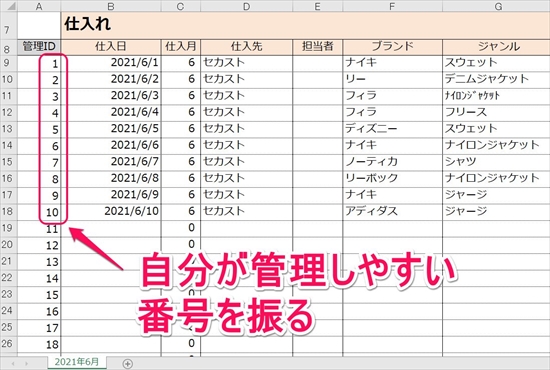
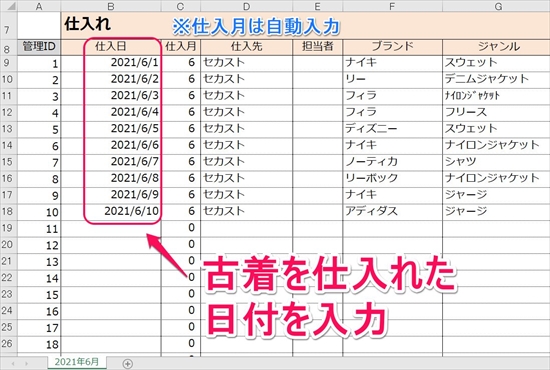
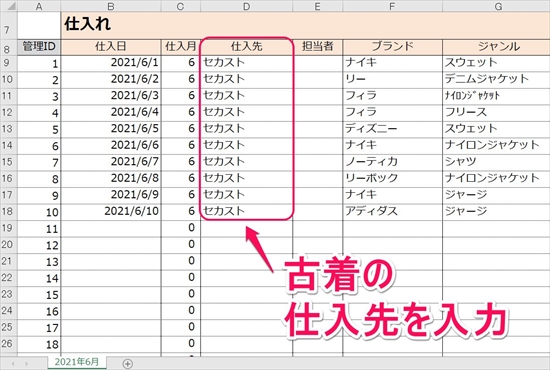
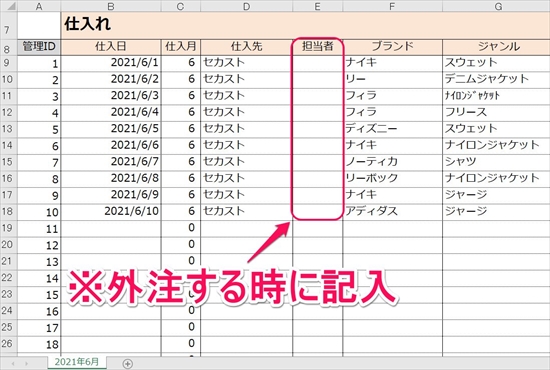
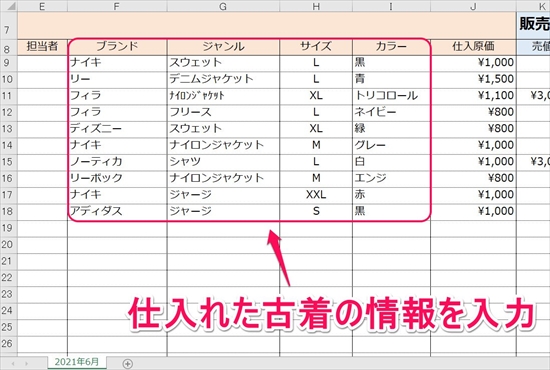
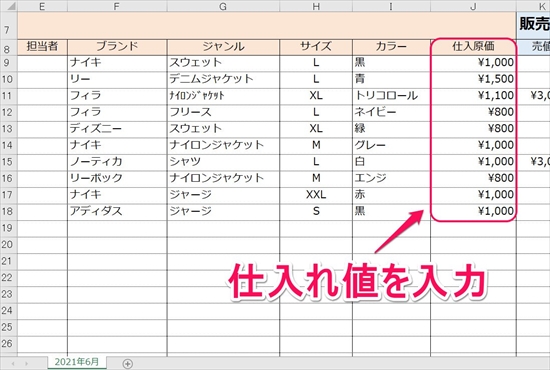
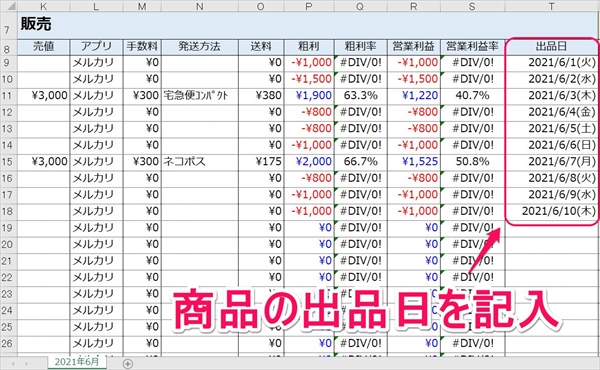
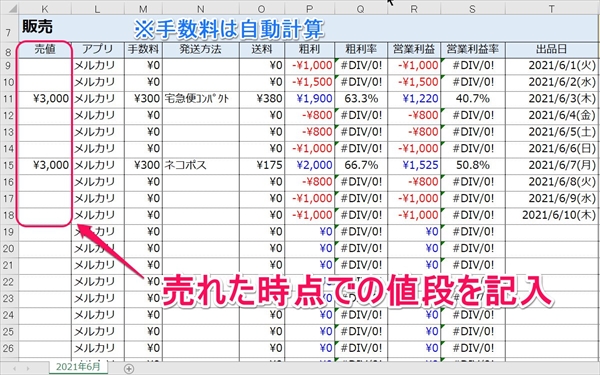
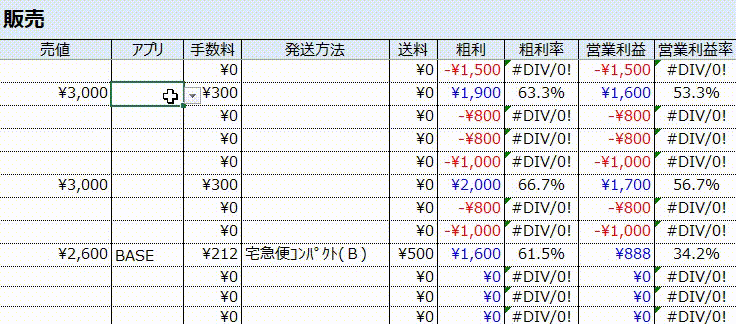


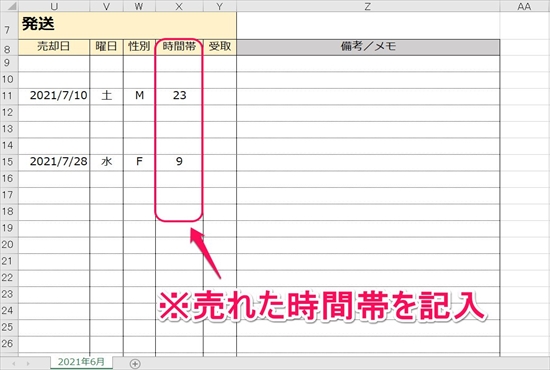
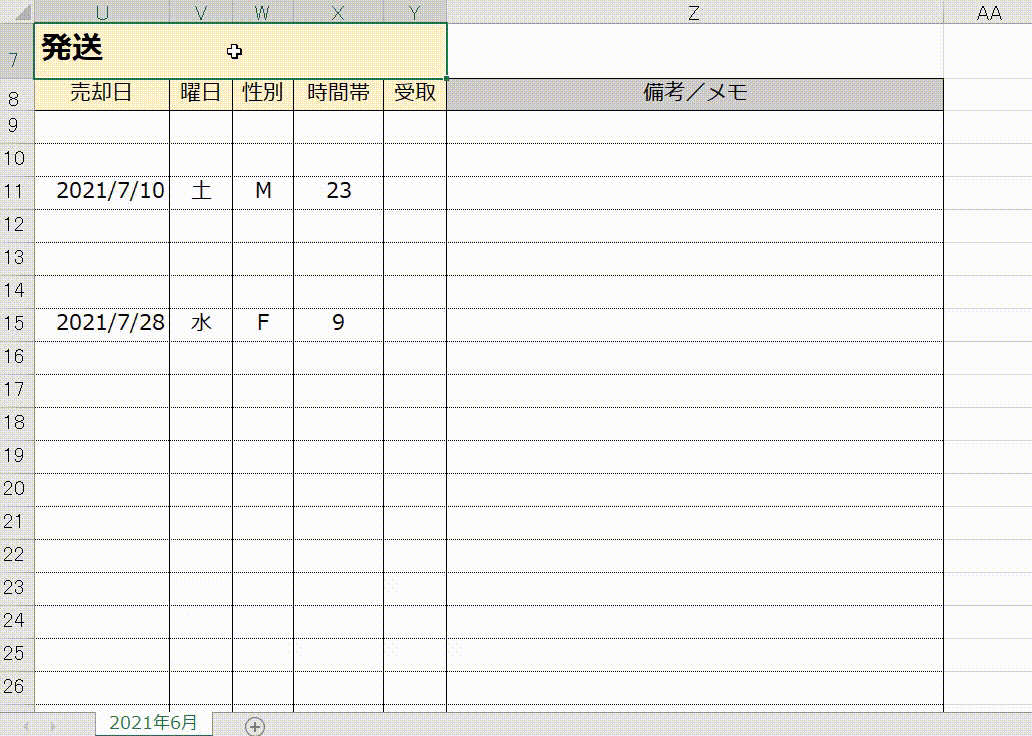
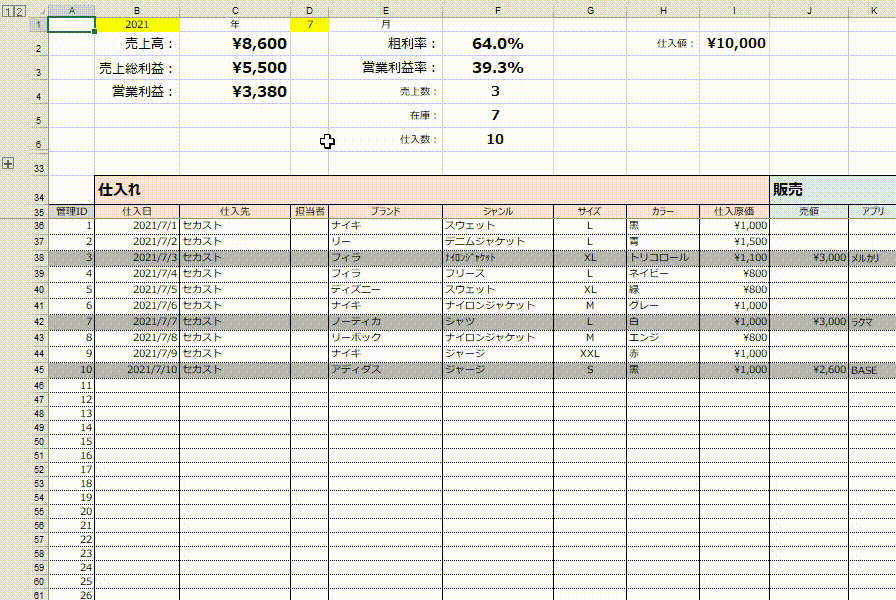
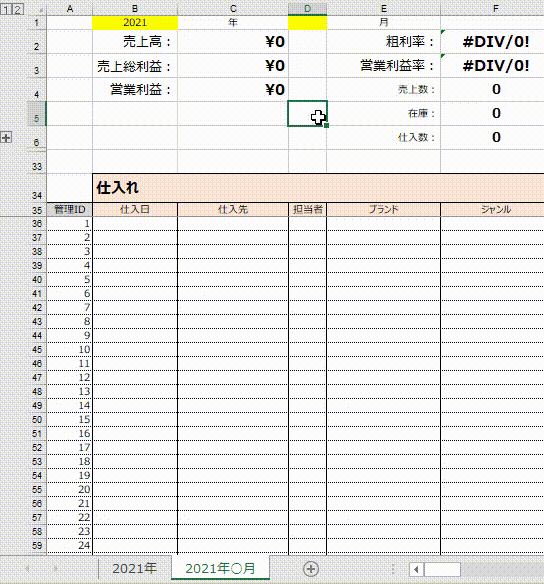
お世話になっております。
エクセルの在庫管理を使わせて頂いております。
発送方法を選択したら自動で入力される送料についての質問なのです。
メルカリの送料が値上げされた為、それに合わせて自動で入力される料金を変更したいのですが可能ですか?
可能であればやり方を教えて頂きたいです。
コメントいただきありがとうございます^^
在庫管理表の送料については、無料版・有料版共に全て改定後の価格に変更済みです。
既にご購入いただいている方には6/13に案内メールを送付しているため、そちらのメールをご確認下さい。
※迷惑メールなどのフォルダに入っている場合がございます。
何かご不明点等ありましたら、お問い合わせフォームよりご連絡下さい。
今後とも、古着転売カレッジをよろしくお願いいたします^^
いつもお世話になっております。質問ですがBASEにて複数商品が売れた際はどの様に記入したら良いでしょうか?商品番号それぞれに振り分けていますがそれぞれに対して送料、手数料が引かれてしまうので正確な数字を入れる為にはどのようにするのがbestかなと思いまして。宜しくお願い致します。
それぞれの商品の単価を足して÷2すればいいです^ ^
同様に送料も÷2して、手入力で入力してください。
お世話になっております。
去年からフル機能版を使用させて頂いているのですが今年も継続したいのですが2024年版をまた購入すればそのままデータも移るのでしょうか?
お世話になります^ ^
データの移動は手動となります。
また、一度購入された方は新しい年度のものも無料でダウンロードできます。
データの移動方法については、以下の記事の「よくある質問→アップデートの方法は?」を参考にしてください。
https://furugicollege.com/furugi-management-full/
ご返信ありがとうございます。
無料でダウンロードはどこから出来るのでしょうか?
購入画面からまた2024年度のものを購入すれば料金かかってしまいますよね?((>_< 😉
先程メールアドレス宛に直接新ツールのURLをお送りしました。
ご確認のほどよろしくお願いいたします^ ^
なお、お客さま情報を調べたところせどらーショップからのメールを受け取らない設定となっておりました。
そのままではツール更新等の連絡が届かないため、今回、受け取る設定に変更させていただいております。
今後とも、よろしくお願いいたします^ ^
ご質問失礼致します。こちらのソフト導入予定ですが、税務調査時に棚卸し資料として活用することは可能でしょうか??
コメントいただきありがとうございます^ ^
あくまで個人利用としての管理ツールですので、税務調査時の正式な資料となる確証はできません。
何卒、よろしくお願いいたします。
お世話になっております。
発送方法で、ゆうパケットポストminiの選択出来ますか?
コメントいただきありがとうございます^ ^
今朝、選択できるように改良させていただきました。
ご指摘ありがとうございます^ ^
ご検討のほどよろしくお願いいたします^ ^
お世話になっております。
在庫管理ツールの「済」にするとグレーに変わりますが、管理IDのところがズレて色が変わってしまいます。
なにか対策はありますか?
にこさま
いつもご利用いただきありがとうございます^^
データの移行でコピーアンドペーストしたり行の追加や削除などを行っていると、エクセルの関数がズレてそのような事象が発生することがあります。
直接ファイルを見ないと修正できないので、お手数ですが以下のアドレスにエクセルファイルを添付してお送りください。
info@furugicollege.com
以上、よろしくお願いいたします。
たかへい さま
ご対応ありがとうございました。
修正することができました。
とても便利なツールなのでこれからも使用させていただきます。
にこさま
無事修正できてよかったです^^
今後ともよろしくお願いいたします^^
2025年せどり在庫管理ツールver.1.1を
ダウロードしましたが、月末処理、翌月シートの
ボタンが表示されていません。
どうするといいでしょうか
たけしさま
コメントいただきありがとうございます^^
こちらで元ファイルを確認しましたが実行ボタンは表示されますので、お客さまの環境に原因があると考えられます。
マクロボタンが表示されない場合は、マクロの実行がブロックされている可能性があります。
以下の対処法をためしてみてください。
手順 マクロの実行のブロックを解除する
「ファイル」タブ→「オプション」→「トラストセンターの設定」→「マクロの設定」→「すべてのマクロを有効にする」をクリックする
上記にて解決されない場合「エクセル マクロ ボタン 表示されない」などで検索し、一度解決策を探してみてください。